Python的交互式界面 编写 .
- from tkinter import *
- # 导入tkinter模块的所有内容
- root = Tk()
- # 创建一个文本Label对象
- textLabel = Label(root, # 将内容绑定在 root 初始框上面
- text="您所下载的影片含有未成年人限制内容,\n请满18岁后再点击观看!",
- justify=LEFT, # 用于 指明文本的 位置
- padx=10) # 限制 文本的 位置 , padx 是 x轴的意思 .
- textLabel.pack(side=LEFT) # 致命 textlabel 在初识框 中的位置
- # 创建一个图像Label对象
- # 用PhotoImage实例化一个图片对象(支持gif格式的图片)
- photo = PhotoImage(file="18.gif")
- imgLabel = Label(root, image=photo) # 绑定在初始旷上面
- imgLabel.pack(side=RIGHT) # 指明 图片位置
- mainloop()
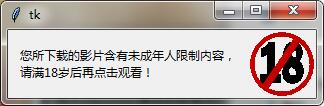
- from tkinter import *
- root = Tk()
- photo = PhotoImage(file="bg.gif") # 声明一下图片 .
- theLabel = Label(root,
- text="大家好,才是真的好.", # 载入文本
- justify=LEFT, # 声明文本的位置
- image=photo, # 载入图片
- compound=CENTER, #声明图片的位置
- font=("楷体", 20), # 声明文本字体
- fg="white" # 声明文本颜色 .
- )
- theLabel.pack() # 自动调整布局
- mainloop()

- from tkinter import *
- # 导入tkinter模块的所有内容
- def callback(): # 定义一个 改变文本的函数 .
- var.set("吹吧你,我才不信呢~")
- root = Tk() # 初始旷的声明 .
- frame1 = Frame(root) # 在初始旷里面 声明两个模块 .
- frame2 = Frame(root)
- # 创建一个文本Label对象
- var = StringVar() #声明可变 变量 .
- var.set("您所下载的影片含有未成年人限制内容,\n请满18岁后再点击观看!") # 设置变量 .
- textLabel = Label(frame1, # 绑定到模块1
- textvariable=var, # textvariable 是文本变量的意思 .
- justify=LEFT) # 字体 位置
- textLabel.pack(side=LEFT) # 整体位置
- # 创建一个图像Label对象
- # 用PhotoImage实例化一个图片对象(支持gif格式的图片)
- photo = PhotoImage(file="18.gif")
- imgLabel = Label(frame1, image=photo)
- imgLabel.pack(side=RIGHT)
- # 加一个按钮
- theButton = Button(frame2, text="已满18周岁", command=callback) # 按下按钮 执行 callback函数
- theButton.pack()
- frame1.pack(padx=10, pady=10)
- frame2.pack(padx=10, pady=10)
- mainloop()
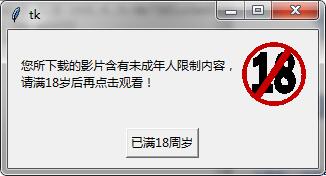

- from tkinter import *
- root = Tk()
- root.title('皇上翻牌子啦!') # 添加 初识框的标题 .
- GIRLS = ['西施','貂蝉','王昭君','杨玉环'] # 列表内容 .
- v = [] # 用于存放变量
- for girl in GIRLS:
- v.append(IntVar())
- print(IntVar())
- b = Checkbutton(root,text=girl,variable=v[-1],padx=80,font=('楷体',22))
- b.pack(anchor=W) # 文本的位置 . (东西南北的首拼 (英文))
- mainloop()
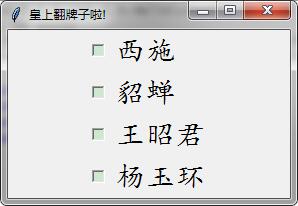
- from tkinter import *
- root = Tk()
- root.title('皇上翻牌子啦!') # 添加 初识框的标题 .
- GIRLS = ['西施','貂蝉','王昭君'] # 列表内容 .
- v = [] # 用于存放变量
- for girl in GIRLS:
- v.append(IntVar()) # 声明一个 变量并且加入 v
- b = Checkbutton(root,text=girl,variable=v[-1],padx=80,font=('楷体',22)) #记录下来 变量的变化
- l = Label(root,textvariable=v[-1]) # 将变量表示为文本并且加入初始旷 .
- l.pack(anchor=N)
- b.pack(anchor=W)
- b = Checkbutton(root,text='杨玉环',variable=v[1],padx=80,font=('楷体',22))
- l = Label(root,textvariable=v[1])
- l.pack(anchor=N)
- b.pack(anchor=W)
- mainloop()

让杨玉环和貂蝉同用一个tk变量 . 这样修改 貂蝉和杨玉环 任意一个另一个也会被改变的 .
- from tkinter import *
- root = Tk()
- v = IntVar()
- Radiobutton(root,text='One',variable=v,value=1).pack(anchor=W)
- Radiobutton(root,text='Two',variable=v,value=2).pack(anchor=W)
- Radiobutton(root,text='Three',variable=v,value=3).pack(anchor=W) # value 的值不同 . 相同的值 在其中一个被选中之后剩余的也会自动选中 .
- mainloop()
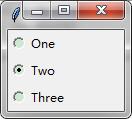 这样就实现了单选的功能 .
这样就实现了单选的功能 .
- from tkinter import *
- root = Tk()
- v = IntVar()
- Language = [('Python',1),
- ('ruby',2),
- ('C++',3),
- ('java',2)
- ]
- for lang,num in Language:
- b = Radiobutton(root,text=lang,variable=v,value=num)
- l = Label(root,textvariable=v)
- l.pack()
- b.pack(anchor=W)
- mainloop()
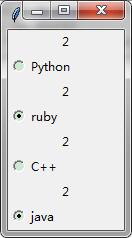
- from tkinter import *
- root = Tk()
- v = IntVar()
- Language = [('Python',1),
- ('ruby',2),
- ('C++',3),
- ('java',2)
- ]
- for lang,num in Language:
- b = Radiobutton(root,text=lang,variable=v,value=num,indicatoron=False,padx=30,pady=3)
- l = Label(root,textvariable=v)
- #l.pack()
- b.pack(anchor=W,fill=X)
- mainloop()
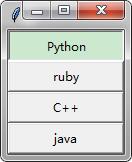
将其中内容分隔开 . LabelFrame
- from tkinter import *
- import easygui
- root = Tk()
- root.title('编程语言大战 !')
- v = IntVar()
- photo = PhotoImage(file="bg.gif") # 声明一下图片 .
- def callback():
- easygui.msgbox('你这样让我很不爽',title='你说呢?')
- group=LabelFrame(root,text='最好的编程语言是 ?') # 基于root 制定一个框架 .
- group.pack(padx=50)
- v.set(1)
- Language = [('Python',1),
- ('ruby',2),
- ('C++',3),
- ('java',2)
- ]
- for lang,num in Language:
- b = Radiobutton(group,text=lang,variable=v,value=num,indicatoron=False,padx=30,pady=3)
- l = Label(group,textvariable=v) # 将内容添加到框架当中
- l.pack()
- b.pack(anchor=W,fill=X)
- theButton=Button(root,text='就是这个了',command=callback)
- theButton.pack(pady=20)
- mainloop()
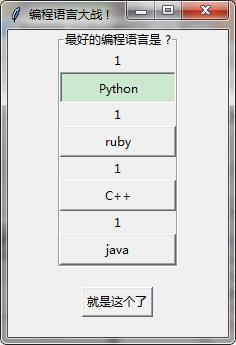

- from tkinter import *
- root = Tk()
- Label(root,text='帐号 :').grid(row=0,column=0) # 对Label内容进行 表格式 布局
- Label(root,text='密码 :').grid(row=1,column=0)
- v1=StringVar() # 设置变量 .
- v2=StringVar()
- e1 = Entry(root,textvariable=v1) # 用于储存 输入的内容
- e2 = Entry(root,textvariable=v2,show='$')
- e1.grid(row=0,column=1,padx=10,pady=5) # 进行表格式布局 .
- e2.grid(row=1,column=1,padx=10,pady=5)
- def show():
- print("帐号 :%s" % e1.get()) # get 变量内容
- print("密码 :%s" % e2.get())
- Button(root,text='芝麻开门',width=10,command=show).grid(row=3,column=0,sticky=W,padx=10,pady=5) # 设置 button 指定 宽度 , 并且 关联 函数 , 使用表格式布局 .
- Button(root,text='退出',width=10,command=root.quit).grid(row=3,column=1,sticky=E,padx=10,pady=5)
- mainloop()
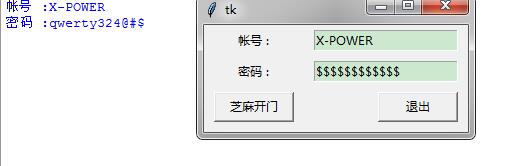
- from tkinter import *
- master = Tk()
- def test():
- if e1.get() == '小甲鱼':
- print("正确")
- return True
- else:
- print('错误')
- e1.delete(0,END)
- return False
- v=StringVar()
- e1 = Entry(master,textvariable=v,validate='focusout',validatecommand=test) # validate 用于指定什么时候检测 . validatecommand 用于指定检测的标准
- e2 = Entry(master)
- e1.pack(padx=10,pady=10)
- e2.pack(padx=10,pady=10)
- mainloop()

Python中的Entry 输入检测 , validate 用于指定检测的时机 . validatecommand 用于 指定监测机制 , invlidcommand 用于指定当结果不合格的时候执行的方案 .
- from tkinter import *
- master = Tk()
- v = StringVar()
- def test():
- if e1.get() == '小甲鱼':
- print("正确")
- return True
- else:
- print('错误')
- e1.delete(0,END)
- return False
- def test1():
- print('我被调用了....')
- return True
- v=StringVar()
- e1 = Entry(master,textvariable=v,validate='focusout',\
- validatecommand=test,invalidcommand=test1) # validate 用于指定什么时候检测 . validatecommand 用于指定检测的标准
- e2 = Entry(master)
- e1.pack(padx=10,pady=10)
- e2.pack(padx=10,pady=10)
- mainloop()
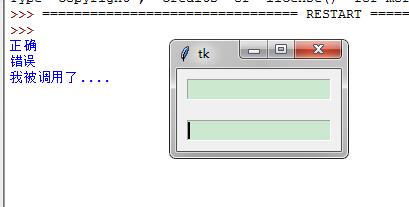
- from tkinter import *
- import easygui
- master = Tk()
- frame = Frame(master) # 确定一个框架用于美观
- frame.pack(padx = 20,pady = 20)
- v1 = StringVar() # 分别用于储存需要计算的数据和 结果
- v2 = StringVar()
- v3 = StringVar()
- def test(content):
- return content.isdigit() # 检查是不是数字 .
- testCMD = frame.register(test) # 将函数 进行包装 .
- e1 = Entry(frame,width=10,textvariable=v1,validate='key',\
- validatecommand=(test,'%p')).grid(row=0,column=0,pady=10) # %p 是输入框的最新内容 . 当输入框允许改变的时候该值有效 ,
- Label(frame,text='+',padx=10).grid(row=0,column=1)
- e2 = Entry(frame,width=10,textvariable=v2,validate='key',\
- validatecommand=(test,'%p')).grid(row=0,column=2)
- Label(frame,text='=',padx=10).grid(row=0,column=3)
- e3 = Entry(frame,width=15,textvariable=v3,state='readonly').grid(row=0,column=4)
- def calc():
- if v1.get()=='':
- easygui.msgbox('请先输入内容 !')
- return
- result = int(v1.get()) + int(v2.get())
- v3.set(result)
- Button(frame,text='计算结果',command=calc).grid(row=1,column=2,pady=5)
- mainloop()
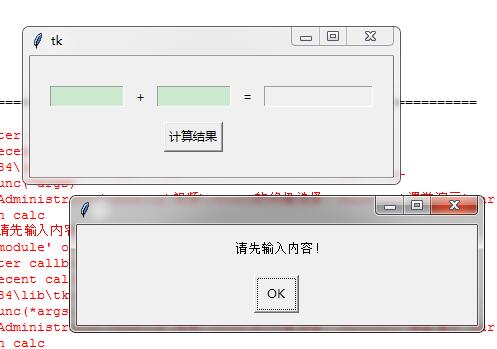
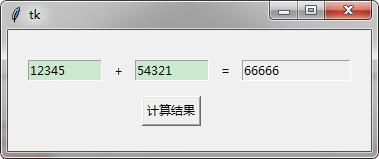
滚动条 设置 .
为了在某个组件上面安装垂直滚动条 , 你需要做两件事 .
1 : 摄制组间的yscrollbarcommand选项作为Scorllbar组建的set()方法 .
2 : 设置Scrollbar组建的command选项为该组件的yview()方法
lb = Listbox(root,yscrollcommand=sb.set) 这一句 其中的 lb 是 Listbox的实例化 , 用于绑定root 框架 . yscrollcommand=sb(滚动条).set 用于 当 可选内容 变化的时候 , 带动滚动条的变化 .
sb.config(command=lb.yview) 滚动条 , 和 可选内容进行 关系绑定 .
- from tkinter import *
- root = Tk()
- sb = Scrollbar(root)
- sb.pack(side=RIGHT,fill=Y) # 需要先 将滚动条放置 到一个合适的位置 , 然后开始填充 .
- lb = Listbox(root,yscrollcommand=sb.set) # 内容 控制滚动条 .
- for i in range(111):
- lb.insert(END,i)
- lb.pack(side=LEFT,fill=BOTH)
- sb.config(command=lb.yview) # 滑轮控制内容 .
- mainloop()
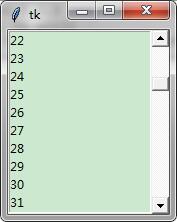
- from tkinter import *
- root = Tk()
- s1 = Scale(root,from_=-10,to=10,tickinterval=5,resolution=2,length=100) # tickinterval 是设置的 标尺 多少长度有一个可读 , resolution设置的是 一次跳跃的 长度 . length 是设置长度 .
- s1.pack()
- s2 = Scale(root,from_=-100,to=100,orient=HORIZONTAL,tickinterval=5,length=400,resolution=2) # roient 默认的是 x 轴 , 让roient = HORIZONTAL 设置Y 轴 尺度 .
- s2.pack()
- def Location_show():
- print('X轴速度 :'+str(s1.get()))
- print('Y轴速度 :'+str(s2.get()))
- Button(root,text='获取位置',command=Location_show).pack()
- mainloop()
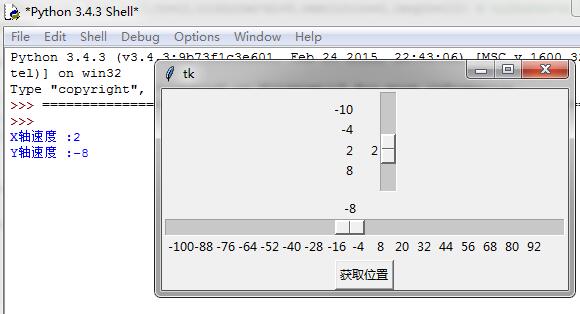
文本框
- from tkinter import *
- root = Tk()
- text = Text(root ,width=30,height=5) # 这个意思是每行三十个字符 两行 .
- text.pack()
- text.insert(INSERT,"I Love \n")# 第一个表示插入的位置 第二个是内容 其中第一个必须有 , INSERT 是光标所在位置
- text.insert(END,"Fishc.com !") # END 表示 在上一次输入结束的位置继续 .
- mainloop()
因为文本框和listbox较为相似所以这里加入滚动条试试 .
- from tkinter import *
- root = Tk()
- # 设置 滚动条 控制
- sb = Scrollbar(root) # 在 root 初始旷 上面插入一 插入一个滚动条 .
- sb.pack(side=RIGHT,fill=Y) # 设置滚动条的位置 .
- text = Text(root ,width=30,height=10,yscrollcommand=sb.set) # 这个意思是每行三十个字符 两行 . 将滚动条 绑定在text文本上面 . 下面 txt文本会插入内容 .
- text.pack()
- text.insert(INSERT,"I Love \n")# 第一个表示插入的位置 第二个是内容 其中第一个必须有 , INSERT 是光标所在位置
- text.insert(END,"Fishc.com !\n") # END 表示 在上一次输入结束的位置继续 .
- photo = PhotoImage(file="18.gif") # 打包一个图片 .
- def show():
- text.image_create(END,image=photo) # 在text 中添加一个 图片 .
- button1 = Button(text,text="顶我! ",command=show) # 第一个和第二个的 text 可是不一样的,
- text.window_create(INSERT,window=button1) # 除了 文字是 insert 其余的好像都是 window_create
- text.pack(side=LEFT,fill=BOTH)
- sb.config(command=text.yview) # 滚动条绑定 text的内容 用于 拉动滑块 反转内容 .
- mainloop()
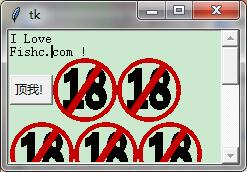
Python的交互式界面 编写 .的更多相关文章
- Mininet python代码创建拓扑、交互式界面创建主机、交换机
python代码创建拓扑: from mininet.net importMininet net =Mininet() # Creating nodes in the network. c ...
- PySide——Python图形化界面入门教程(二)
PySide——Python图形化界面入门教程(二) ——交互Widget和布局容器 ——Interactive Widgets and Layout Containers 翻译自:http://py ...
- PySide——Python图形化界面入门教程(一)
PySide——Python图形化界面入门教程(一) ——基本部件和HelloWorld 翻译自:http://pythoncentral.io/intro-to-pysidepyqt-basic-w ...
- ipython, 一个 python 的交互式 shell,比默认的python shell 好用得多,支持变量自动补全,自动缩进,支持 bash shell 命令,内置了许多很有用的功能和函数
一个 python 的交互式 shell,比默认的python shell 好用得多,支持变量自动补全,自动缩进,支持 bash shell 命令,内置了许多很有用的功能和函数. 若用的是fish s ...
- PySide——Python图形化界面
PySide——Python图形化界面 PySide——Python图形化界面入门教程(四) PySide——Python图形化界面入门教程(四) ——创建自己的信号槽 ——Creating Your ...
- Xamarin iOS教程之编辑界面编写代码
Xamarin iOS教程之编辑界面编写代码 Xamarin iOS的Interface Builder Interface Builder被称为编辑界面.它是一个虚拟的图形化设计工具,用来为iOS应 ...
- ipython是python的交互式shell工具
ipython: 是python的交互式shell工具,比默认的python shell工具要好用.支持变了自动补全,自动缩进,内置了很多的功能和函数 启动:可以通过cmd来启动该工具 自动补全: I ...
- python的单元测试代码编写流程
单元测试: 单元测试是对单独的代码块分别进行测试, 以确保它们的正确性, 单元测试主要还是由开发人员来做, 其余的集成测试和系统测试由专业的测试人员来做. python的单元测试代码编写主要记住以下几 ...
- PySide——Python图形化界面入门教程(四)
PySide——Python图形化界面入门教程(四) ——创建自己的信号槽 ——Creating Your Own Signals and Slots 翻译自:http://pythoncentral ...
随机推荐
- java对于文件传输时---编码格式的一些设置方法
- ----转 读文件: BufferedReader 从字符输入流中读取文本,缓冲各个字符,从而提供字符.数组和行的高效读取. 可以指定缓冲区的大小,或者可使用默认的大小.大多数情况下,默认值就足够 ...
- JavaSE基础之this关键字的引用
1.0 this 指代当前对象, 在一般方法中可以通过this来引用当前对象的成员(方法,属性). 2.0 通过 this() 调 用重载的构造器,需要注意的是,通过此种方法调用的重载构造器 ...
- 怎样打造一个分布式数据库——rocksDB, raft, mvcc,本质上是为了解决跨数据中心的复制
摘自:http://www.infoq.com/cn/articles/how-to-build-a-distributed-database?utm_campaign=rightbar_v2& ...
- chrome密码管理
chrome://settings/passwords ------------------------------- [系统盘]:\Documents and Settings\[用户名]\Loca ...
- C#入门篇6-9:字符串操作 不值一提的函数【不看也行】
// 判断输入的是否全是数字:返回结果:true:全是数字:false:有字幕出现 public static bool Isaccord1(string str) { bool bl = true; ...
- 判断是否是iOS8
判断是否是iOS8 //判断是否是iOS8 if ([[UIDevice currentDevice].systemVersion doubleValue]>=8.0) { NSLog(@&qu ...
- Oracle连接出现TNS:no listener或者ORA-12514: TNS:listener does not currently know
1.Message 850 not found; No message file for product=network, facility=NL 提示框:TNS:no listener 解决办法: ...
- python处理url中的中文编码,以及其他编码问题
1.python中的urlencode与urldecode 2.各种编码转换在线工具 3.python用于url解码和中文解析的小脚本(python url decoder) 4.如何只对url中的中 ...
- [转]jQuery Pagination Ajax分页插件中文详解
在做项目时需要用到在前端页面中需要实现分页显示的功能,类似于博客园下面的分页导航.从网上找了几个,觉得下面这个使用起来非常简单,也很方便.特在这里记录一下. 以下为文章原文. 中文项目地址:http: ...
- [开发笔记]-sqlite数据库在使用时遇到的奇葩问题记录
有时候做些简单的项目一般都会选择sqlite数据库,优点有很多,这里就不详细说了. 在此主要记录一些平时在使用时遇到的问题及解决方法.希望能对大家有所帮助. --------------------- ...
